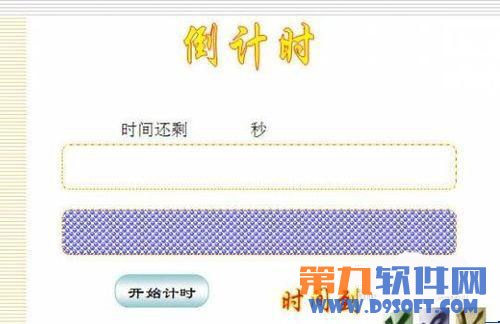萬盛學電腦網 >> Wps Office >> wps綜合教程 >> WPS文字技巧:隨心所欲,想把拼音放在哪裡都行!
WPS文字技巧:隨心所欲,想把拼音放在哪裡都行!
新版的WPS Office 2005 專業版提供了“拼音指南”功能,可以方便地為漢字添加拼音。但是,該功能實現的效果還比較單一,即只能在漢字“頭上”添加拼音,而不能實現諸如在漢字右側括號中添加拼音,或者只輸出拼音而不顯示漢字等功能,並且添加的拼音位置、大小都無法調節,在排版語文試卷時,還有許多不便之處。下面我們就采取變通的方法,手把手教大家如何隨心所欲地使用拼音。
效果一、看拼音寫漢字
這是語文試卷中常見的一種題型,即只顯示拼音,讓學生在拼音下填寫漢字。要實現這一效果,首先在文檔中輸入所有要注音的漢字,比如“日落烏啼霜滿天,江楓漁火對愁眠。”這一句經典的詩句,然後選中這些漢字,在格式菜單中選擇“中文版式―拼音指南”,調出“拼音指南”設置面板,這時,所有漢字的拼音已經添加在該漢字的右側。在設置面板中點一個右上的“組合”按鈕(圖1),

我們發現所有的拼音都集中到第一個拼音編輯框中,我們只需全選該框中所有的拼音,並復制,按“取消”退出“拼音指南”設置面板,回到剛才編輯的文檔中,刪除剛才選中的漢字,按“粘貼”按鈕將剛才復制的拼音粘貼到文檔適當位置,即實現了只打印拼音的效果。但這時,拼音的效果還不夠美觀,我們進行進一步的設置。
設置一:將所有拼音部分的字體設置為“方正舒體”或“華文細黑”(其它字體顯示效果不夠理想,存在字母間距過大、a、g字體與漢語拼音不一致等問題。)。
設置二:此時所有拼音都集中排列在一起,需要我們將字與字相對應的拼音之間手工插入一個半角空格,使每個漢字的拼音作為一個單位來顯示(圖2)。

效果二、修正拼音錯誤
即在題面中輸入錯誤的拼音,讓學生找出並修正。在第一種效果的基礎上,把部分正確的拼音改成錯誤的,只需要調整一下個別拼音即可。如要把剛才拼音中“漁”字的拼音由(yú)改成(yǘ)。
首先,把剛才的拼音下面添加上相應的漢字,這裡為了排版方便,我們不用系統自帶的“拼音指南”的格式(系統自帶格式是用“域”來實現的,不便於排版和調整),而是直接在拼音的下一行相應位置添上對應的漢字。然後,在文檔空白處輸入一個“驢”字,選中它,並調出“拼音指南”設置面板,在拼音編輯框中復制 “驢”字拼音的韻母部分(即“ǘ”),按“取消”退出設置面板,刪除剛才輸入的“驢”字。到題面中,刪除“漁”字拼音的韻母部分,替換為剛剛復制來的 “ǘ”,錯誤的拼音輸入完成(圖3)!

舉一反三:有了剛才的基礎,請試著實現下面的效果(圖4)。
- 上一頁:在WPS文字中巧妙去除來自WORD文檔的水印
- 下一頁:wps表格精華教程